windows7电脑定位在哪里设置 电脑windows7系统怎么开启定位功能
更新时间:2024-01-10 14:52:20作者:runxin
在windows7电脑中,定位功能也是生活中必不可少的一部分,通过定位设置可以更改当前的具体时间,同时有些用户在windows7电脑上浏览地图时,也需要开启定位功能来查看,可是windows7电脑定位在哪里设置呢?下面小编就给大家带来电脑windows7系统怎么开启定位功能,一起来看看吧。
具体方法如下:
1、打开电脑桌面,鼠标单击左下角“开始”功能按钮。
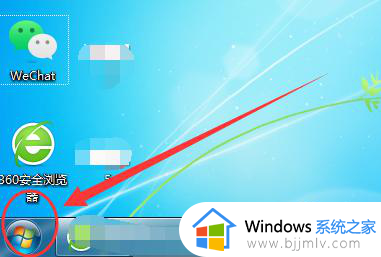
2、在“开始”的下拉列表内,鼠标单击“控制面板”功能按钮。
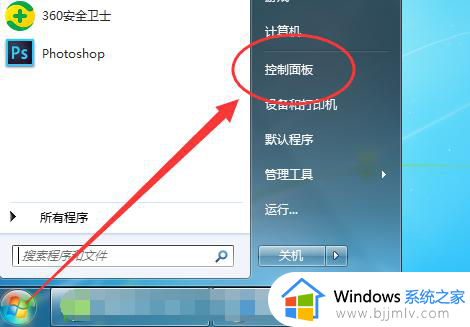
3、鼠标单击“时钟、语言和区域”功能按钮。
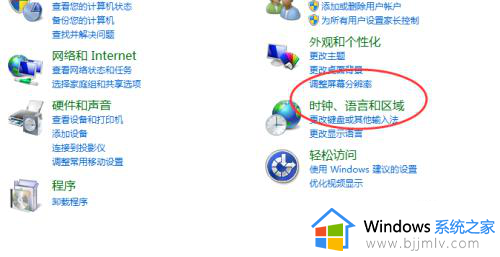
4、调出“时钟、语言和区域”弹框,鼠标单击“区域和语言”功能按钮。
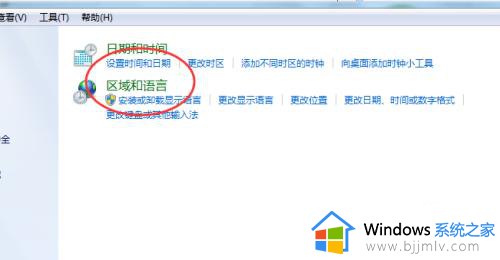
5、调出“区域和语言”弹框,点击功能栏“位置”按钮。
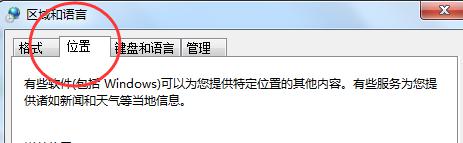
6、在“当前位置”处选择“中国”,点击“确定”按钮即可设置成功。
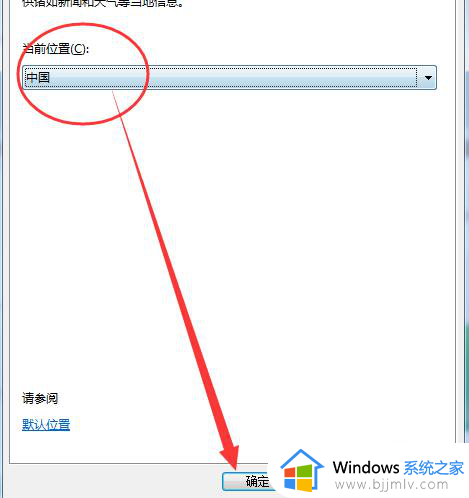
上述就是小编告诉大家的windows7系统怎么开启定位功能了,如果有不了解的用户就可以按照小编的方法来进行操作了,相信是可以帮助到一些新用户的。
windows7电脑定位在哪里设置 电脑windows7系统怎么开启定位功能相关教程
- win7电脑如何关闭定位功能 win7电脑上的定位怎么取消
- windows7储存设置在哪里 windows7系统怎么设置存储位置
- windows7任务栏在哪里设置位置_windows7如何更改电脑任务栏位置
- windows7笔记本电脑设置在哪里打开 windows7笔记本电脑设置功能怎么开启
- windows7电脑设置在哪里打开 windows7打开电脑设置快捷键
- windows7设置定时关机图文步骤 windows7电脑怎么设置定时关机命令
- windows7录屏功能怎么打开 windows7录屏功能在哪里开启
- windows7存储在哪里设置 windows7怎么设置存储位置
- win7系统扫描功能在哪里 win7电脑开启扫描功能怎么操作
- win7定时关机在哪里设置电脑 win7电脑怎么设置定时关机
- win7系统如何设置开机问候语 win7电脑怎么设置开机问候语
- windows 7怎么升级为windows 11 win7如何升级到windows11系统
- 惠普电脑win10改win7 bios设置方法 hp电脑win10改win7怎么设置bios
- 惠普打印机win7驱动安装教程 win7惠普打印机驱动怎么安装
- 华为手机投屏到电脑win7的方法 华为手机怎么投屏到win7系统电脑上
- win7如何设置每天定时关机 win7设置每天定时关机命令方法
win7系统教程推荐
- 1 windows 7怎么升级为windows 11 win7如何升级到windows11系统
- 2 华为手机投屏到电脑win7的方法 华为手机怎么投屏到win7系统电脑上
- 3 win7如何更改文件类型 win7怎样更改文件类型
- 4 红色警戒win7黑屏怎么解决 win7红警进去黑屏的解决办法
- 5 win7如何查看剪贴板全部记录 win7怎么看剪贴板历史记录
- 6 win7开机蓝屏0x0000005a怎么办 win7蓝屏0x000000a5的解决方法
- 7 win7 msvcr110.dll丢失的解决方法 win7 msvcr110.dll丢失怎样修复
- 8 0x000003e3解决共享打印机win7的步骤 win7打印机共享错误0x000003e如何解决
- 9 win7没网如何安装网卡驱动 win7没有网络怎么安装网卡驱动
- 10 电脑怎么设置自动保存文件win7 win7电脑设置自动保存文档的方法
win7系统推荐
- 1 雨林木风ghost win7 64位优化稳定版下载v2024.07
- 2 惠普笔记本ghost win7 64位最新纯净版下载v2024.07
- 3 深度技术ghost win7 32位稳定精简版下载v2024.07
- 4 深度技术ghost win7 64位装机纯净版下载v2024.07
- 5 电脑公司ghost win7 64位中文专业版下载v2024.07
- 6 大地系统ghost win7 32位全新快速安装版下载v2024.07
- 7 电脑公司ghost win7 64位全新旗舰版下载v2024.07
- 8 雨林木风ghost win7 64位官网专业版下载v2024.06
- 9 深度技术ghost win7 32位万能纯净版下载v2024.06
- 10 联想笔记本ghost win7 32位永久免激活版下载v2024.06